Existem muitos motivos para a corrupção de dados, devido a vírus ou se a unidade não foi removida corretamente da porta. Então, vamos compartilhar com vocês três métodos fáceis para ajudá-lo a recuperar arquivos de uma unidade USB corrompida. Vá até a postagem para descobrir.
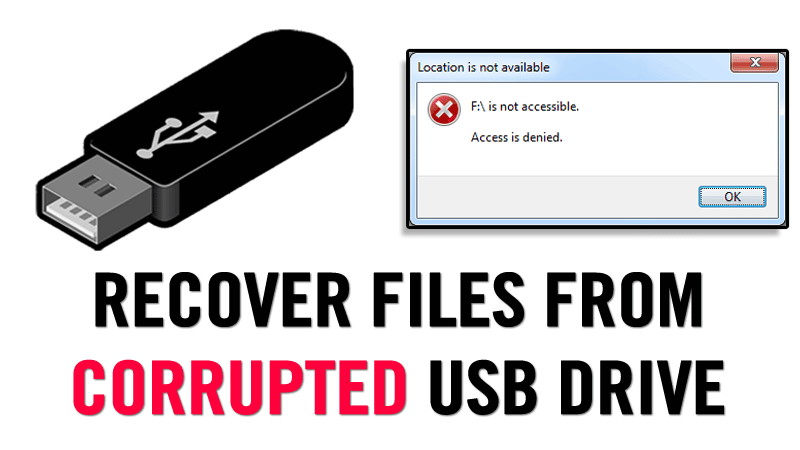
A melhor maneira de recuperar dados de um dispositivo de armazenamento danificado foi mencionada abaixo. Hoje você nos encontra compartilhando a maioria de nossos arquivos através de USB e algumas unidades de armazenamento, mas devido a alguns vírus e alguns erros, isso pode levar à corrupção de dados e parar de funcionar corretamente. E os dados nele podem não estar acessíveis ou abertos. Portanto, temos uma maneira de recuperar arquivos dessa unidade corrompida. Você apenas tem que seguir instruções simples para recuperar todos os seus dados de qualquer disco corrompido.
Como recuperar arquivos de disco USB corrompido de 2019
# 1 atribuir uma nova letra ao seu drive USB
Se o seu computador não reconhecer a unidade USB, você pode tentar atribuir uma nova letra à unidade USB à mídia de armazenamento. Este método funcionará muito bem e você não precisará de uma ferramenta externa de recuperação de arquivos. Veja como você pode atribuir uma nova letra.
Passo 1. Você precisa inserir seu dispositivo USB no computador, clicar com o botão direito em Meu Computador e selecionar a opção “Gerenciar”.
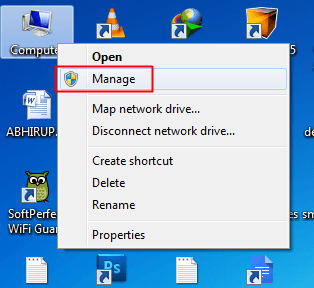
Passo 2. Agora você verá o Painel de Gerenciamento do Computador, onde você precisa escolher a opção “Gerenciamento de Disco”.
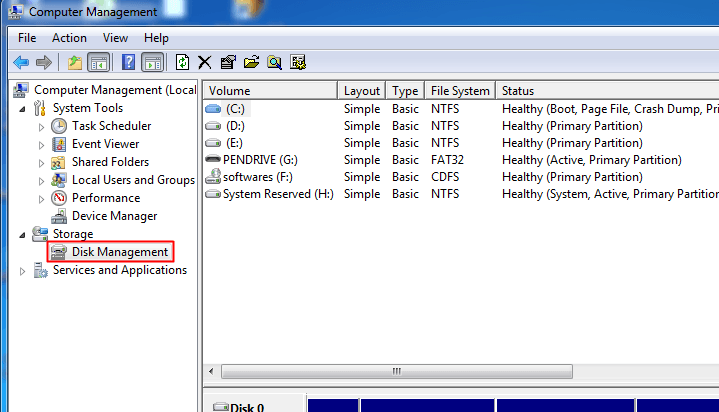
Etapa 3. Em seguida, clique com o botão direito em "Gerenciamento de disco" e escolha a opção "Alterar letras e caminhos da unidade"
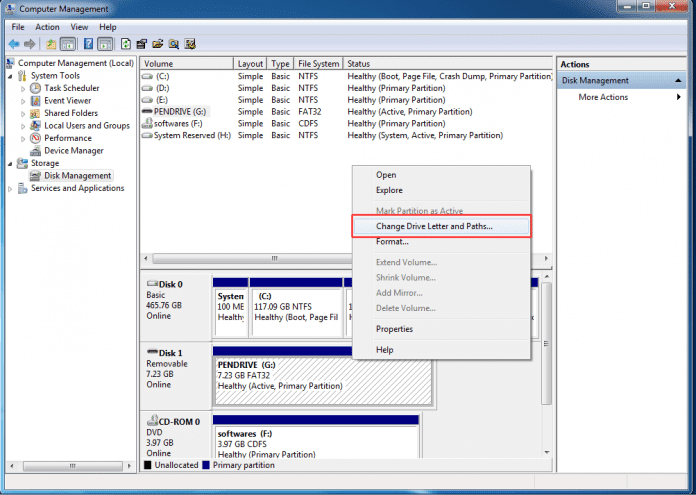
Etapa 4. Agora você verá as opções para atribuir a nova letra de unidade, basta selecionar a letra desejada na lista suspensa e clicar no botão "OK".
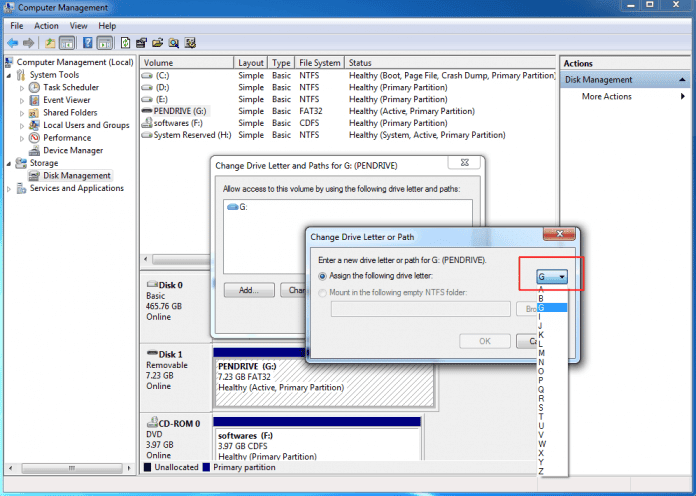
Isto é! Terminei. Agora, basta desconectar e reinserir a unidade USB e ver se o computador a reconhece! Se você não conseguir fazer isso, continue com os próximos métodos.
# 2 reinstalar a unidade USB
Bem, há grandes chances de que o stick USB e seus dados não estejam corrompidos. Em vez disso, é possível que os drivers do Windows estejam corrompidos. Portanto, neste caso, você pode tentar reinstalar os drivers.
Portanto, você precisa inserir a unidade USB no computador e abrir o Gerenciador de Dispositivos. No "Gerenciar" que foi aberto antes, você precisa clicar em "Unidades" e expandir o menu.
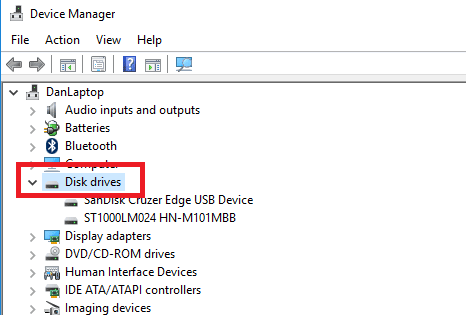
Agora você verá todos os dispositivos conectados ao seu computador. Você precisa clicar com o botão direito do mouse na unidade USB e selecionar a opção "Desinstalar dispositivo"
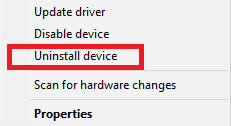
Agora, você precisa reiniciar o computador e reiniciar, isso irá detectar automaticamente a unidade USB e instalar o driver. Esta é possivelmente a maneira de corrigir o problema do USB.
# 3 recuperar todos os arquivos do dispositivo de armazenamento corrompido usando CMD
Este método é simples e fácil, ele se baseia no truque de recuperação do CMD e em um programa de recuperação que permite recuperar facilmente todos os arquivos de uma unidade USB corrompida, onde você não consegue acessar os dados. Basta seguir alguns passos simples abaixo para continuar.
Etapa 1. Em primeiro lugar, insira a unidade no PC, clique no botão Windows e digite CMD. Agora clique com o botão direito em Prompt de Comando e selecione Executar como administrador.
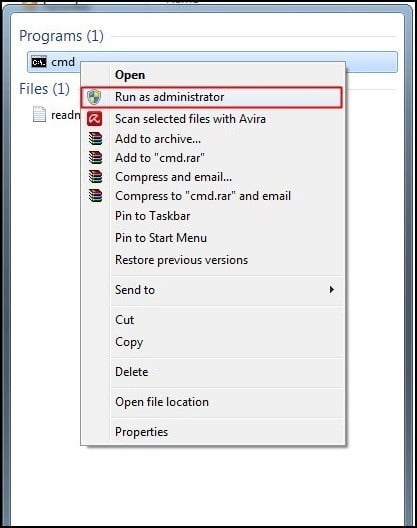
Etapa 2. Agora digite chkdsk H: / f Considerando que a letra "H" é a letra da unidade que pode ser diferente no seu computador e que você pode verificar no seu computador.
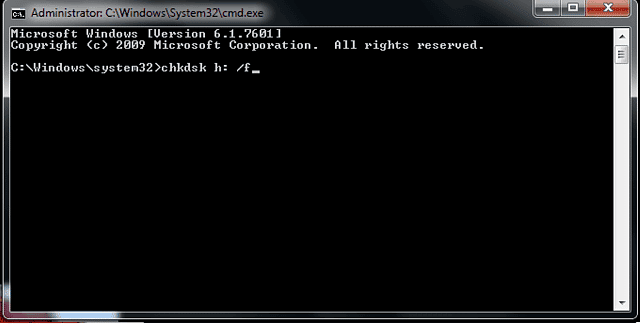
Etapa 3. Agora, a verificação de arquivos e pastas será iniciada e você poderá ver o andamento do processo em porcentagens. Se você receber um erro informando que sua unidade não é do Windows XP, basta digitar a letra Y aqui. Quando terminar, você verá isso na janela de comando.
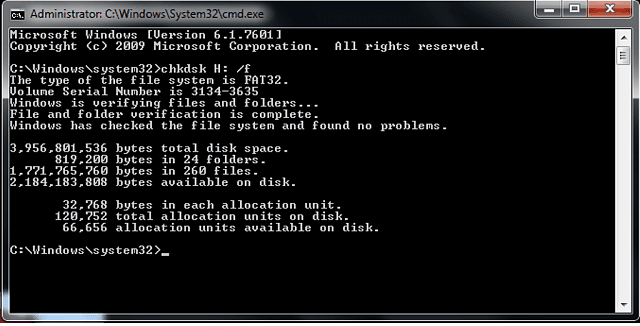
Passo 4. Na captura de tela acima, meu drive USB está funcionando bem, não está corrompido, caso seu drive USB seja corrompido, você obterá os dados recuperados armazenados no diretório Lost.dir dos drives USB.
Se você não vir nenhum item em sua unidade USB, basta digitar "." (Ponto sem aspas) no canto superior direito da caixa de pesquisa e pressione Enter.
# 4 use o Assistente de recuperação de dados EaseUS:
EaseUS Data Recovery Wizard Free Edition é um programa gratuito para recuperar vários arquivos e dados no cartão de memória usado pela câmera digital. Ele pode recuperar com eficácia arquivos perdidos, excluídos, corrompidos ou formatados de diferentes cartões de memória.
Etapa 1. Em primeiro lugar, baixe e instale a ferramenta Assistente de Recuperação de Dados EaseUS Em seu computador Windows, execute-o. Você deve selecionar os tipos de arquivo que deseja recuperar e clicar em “Avançar”.
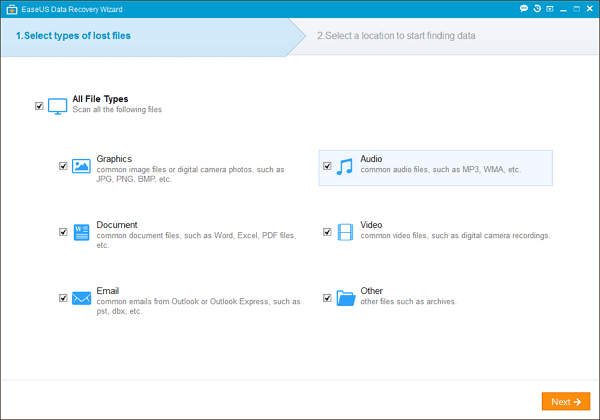
Etapa 2. Agora você precisa selecionar sua unidade USB e pressionar o botão "Scan", e o EaseUS Data Recovery Wizard pesquisará rapidamente os arquivos perdidos.
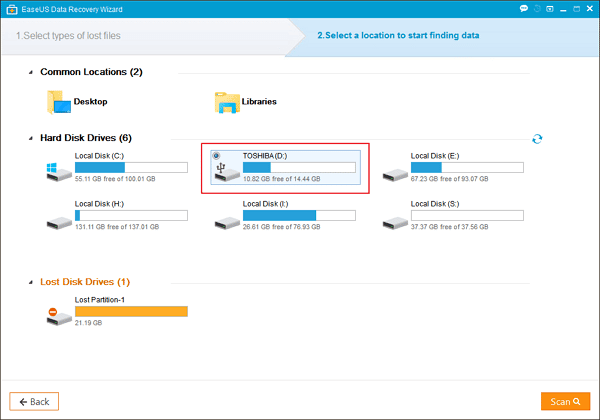
Etapa 3. Assim que a verificação for concluída, você pode visualizar todos os arquivos recuperáveis. Você só precisa clicar em "Recuperar" para recuperar seus arquivos perdidos.
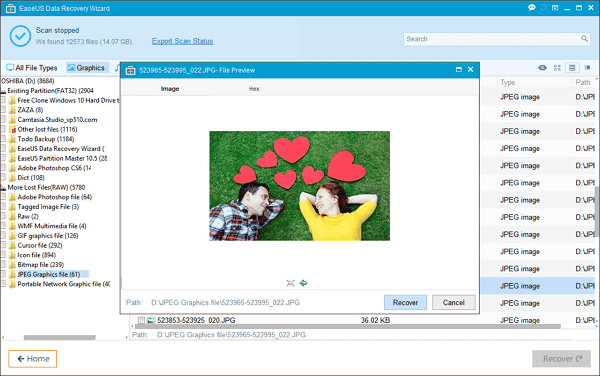
Nº 5 Usando Recuva
Recuva é outro programa de recuperação de arquivos que ajuda os usuários a recuperar arquivos excluídos. Existem muitas ferramentas de recuperação de arquivos disponíveis na web. No entanto, Recuva é o mais eficaz. Veja como usar o Recuva para recuperar arquivos de drives USB corrompidos.
Etapa 1. Em primeiro lugar, baixe e instale uma ferramenta de recuperação de arquivos Recuva Em seu computador Windows e execute o aplicativo.
Etapa 2. Agora você verá um tipo de tela semelhante. Aqui você precisa selecionar o tipo de arquivo que deseja recuperar. Se você deseja recuperar fotos, escolha a opção de fotos e clique em "Avançar"
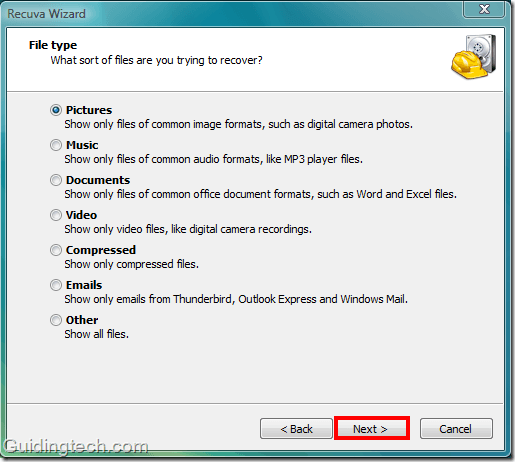
Etapa 3. Agora, na próxima janela pop-up, você precisa selecionar o local. Para isso, você precisa navegar na unidade USB e clicar em "Avançar".
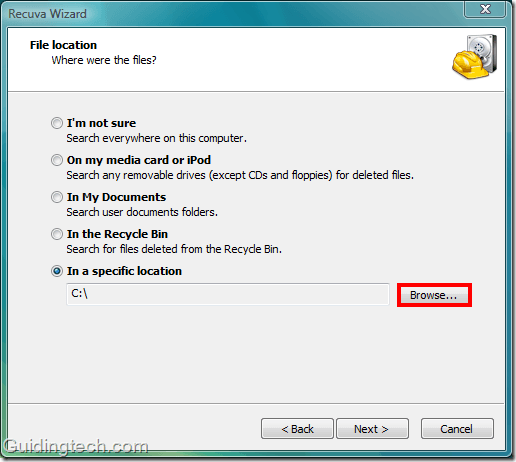
Etapa 4. Agora, espere alguns minutos. O programa irá verificar e verificar os arquivos.
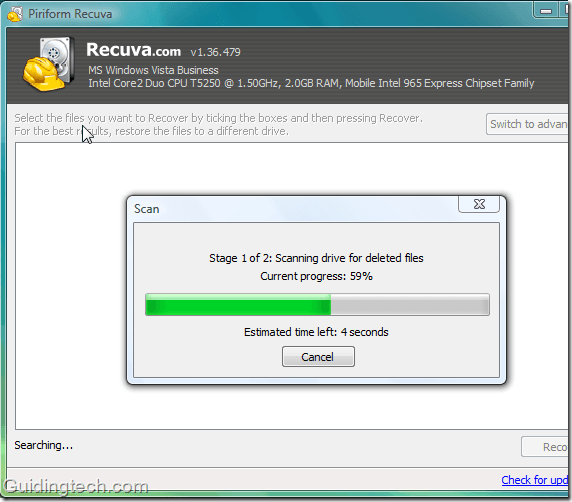
Etapa 5. Uma vez feito isso, todos os tipos de arquivo aparecerão. Basta selecioná-los e clicar em "Recuperar".
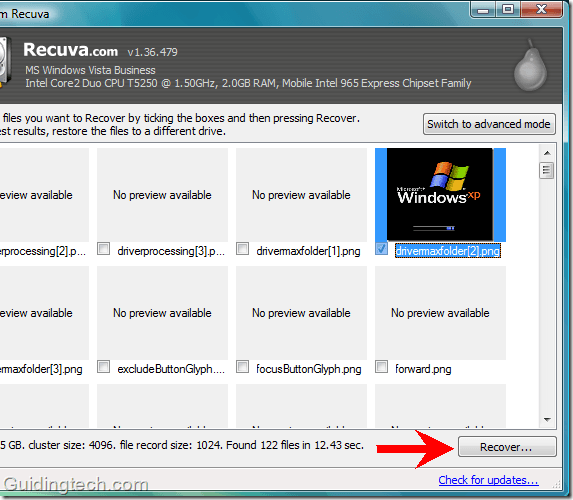
Isto é! Terminei. É assim que você pode recuperar arquivos de drives USB corrompidos com o Recuva.
Conclusão
Acima, tudo sobre como recuperar arquivos de um drive USB corrompido. Com esses métodos mencionados, você pode recuperar facilmente todos os seus arquivos de USB corrompidos e quaisquer unidades de armazenamento muito rapidamente. Além disso, todos os outros erros de USB serão corrigidos com este truque. Espero que você tenha gostado do artigo, compartilhe-o também com outras pessoas. Deixe um comentário abaixo se você tiver alguma dúvida relacionada a isso.







